テスト管理ツールをいろいろ試してみた 〜PractiTest編〜
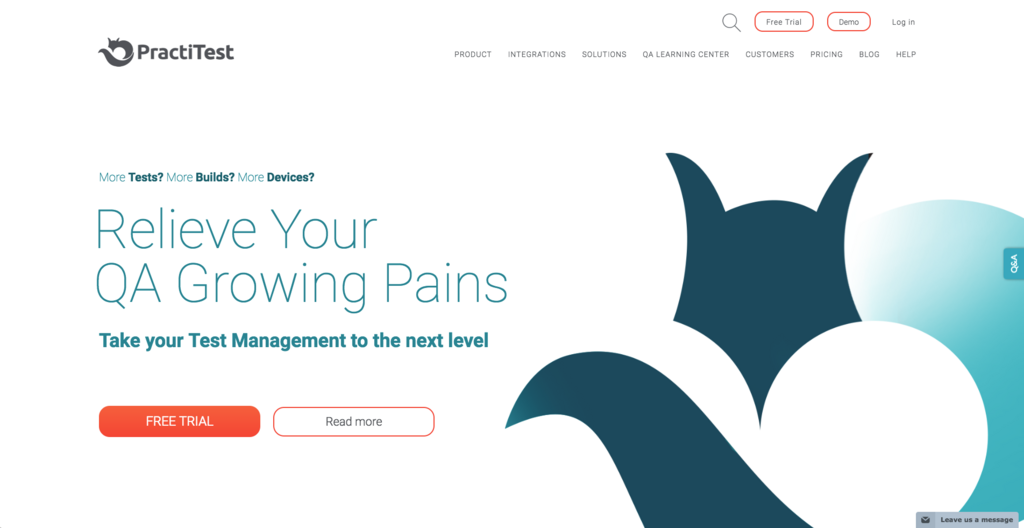
テスト管理ツールをいろいろ試してみたシリーズ第1弾は、いきなり大本命、PractiTestです。
機能が豊富な上に、使いやすい、わかりやすいデザインになっていて、実業務での導入を決めました!
概要
料金
- Tester
- PROFESSIONAL : $35 / user / month
- プロジェクト数は無制限、基本的な機能は使える
- ENTERPRISE : $45 / user / month
- PROFESSIONALに加え、API利用、自動テストやバージョン管理との連携などの機能が使える
- PROFESSIONAL : $35 / user / month
- Developer : $15 / user / mmonth
- Testerの契約が必要
- issueの登録/更新のみ可能で、その他のアイテムは読み取り専用
機能
- 要件管理 : ○
- テストケース管理 : ○
- テスト実行後にテストケースを修正した時、テスト結果が変更されない : ○
- テスト実行・進捗管理 : ○
- バグ管理 : ○
- インポート/エクスポート : ○
- 公開API : ○ ※ENTERPRISEのみ
- Markdown対応 : ○
機能解説
Project

最初に、Projectを作成します。
作成済みの、Projectからユーザーやカスタムフィールドの情報をクローンすることが出来るようです。Projectを作成する度に、1から設定する必要が無いので、便利ですね。
※ PRICINGには、 Unlimited Projects と記載がありましたが、初期状態では4つまでしか作成出来ず、それ以上作成する場合は、サポートへ連絡する必要があるみたいです。
Dashboard
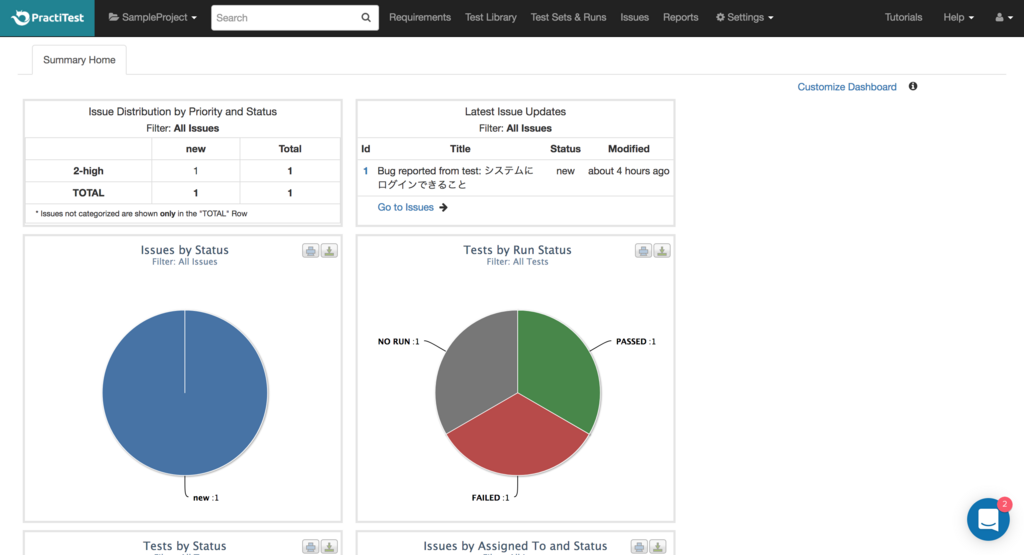
作成したProjectを選択すると、Dashboardが表示されます。
ここでは、テストやバグのステータス等、Projectに関する情報が確認出来ます。表示される情報は細かくカスタマイズが可能です。
Requirements(要件)
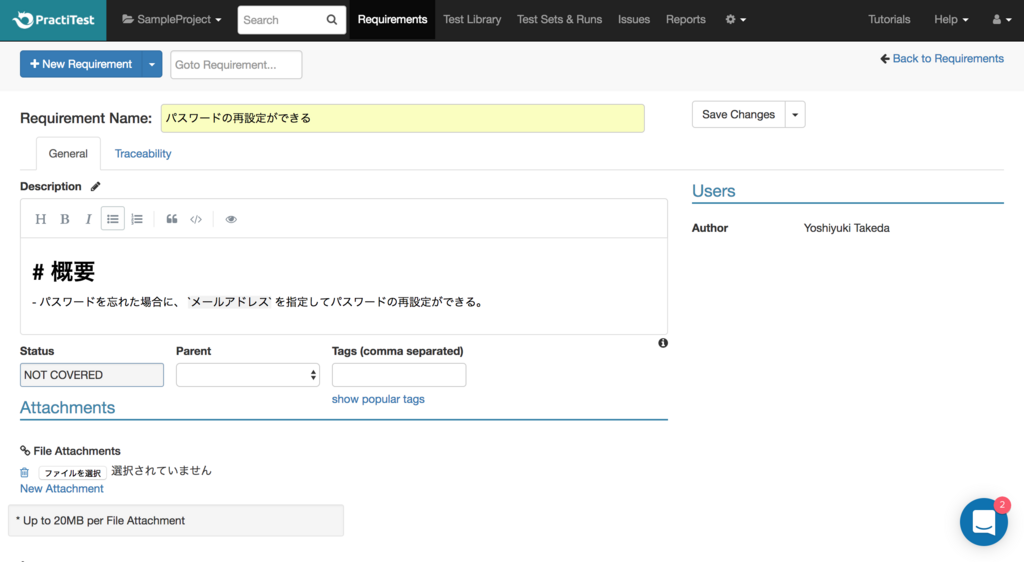
PractiTestでは要件にテストケースを紐付けて管理するため、まず、要件を登録します。
Descriptionの装飾はツールバーの他、Markdownに対応しているため、とてもスムーズに入力出来ます。
Traceabilityにはテストケース以外にバグを紐付けることが可能なため、要件が変更された場合の影響範囲が一目瞭然です。
Test Library(テストケース)
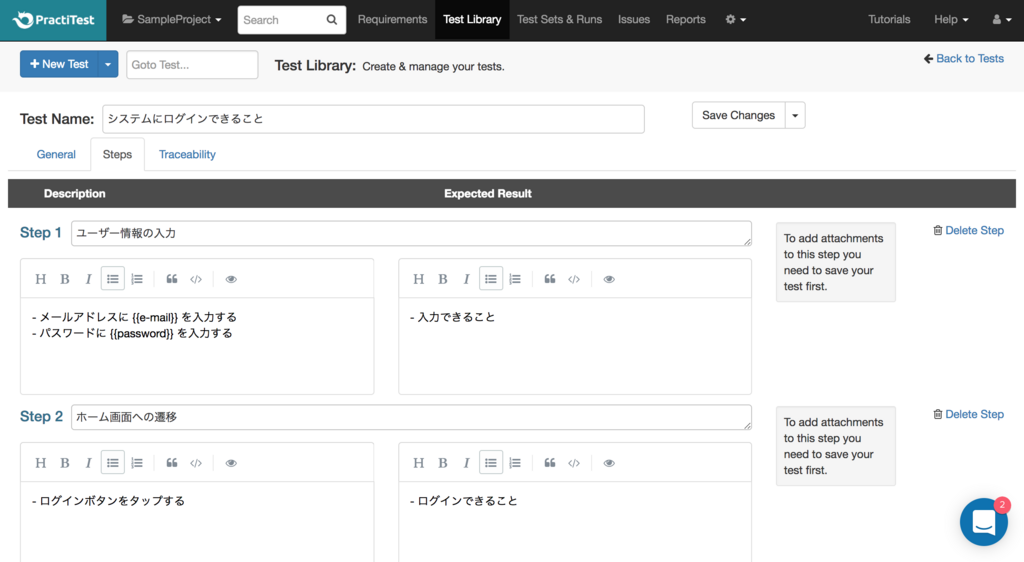
次に、テストケースを登録します。
ステップ毎に期待値を設定する構成になっているのもPractiTestのポイントですね。
後は、テストケース毎にステータスを設定することが出来ます。各ステータスもカスタマイズ可能なので、レビューの時に使えるかなぁと。
また、ENTERPRISEユーザーでは以下のような機能も使うことが可能です。
- Step Parametersを使うことで、テスト実行時に入力する値等を変数として定義
- Time Managementを有効にすると、テストケース実行の見積もり時間を設定
Test Sets & Runs(テストセット)
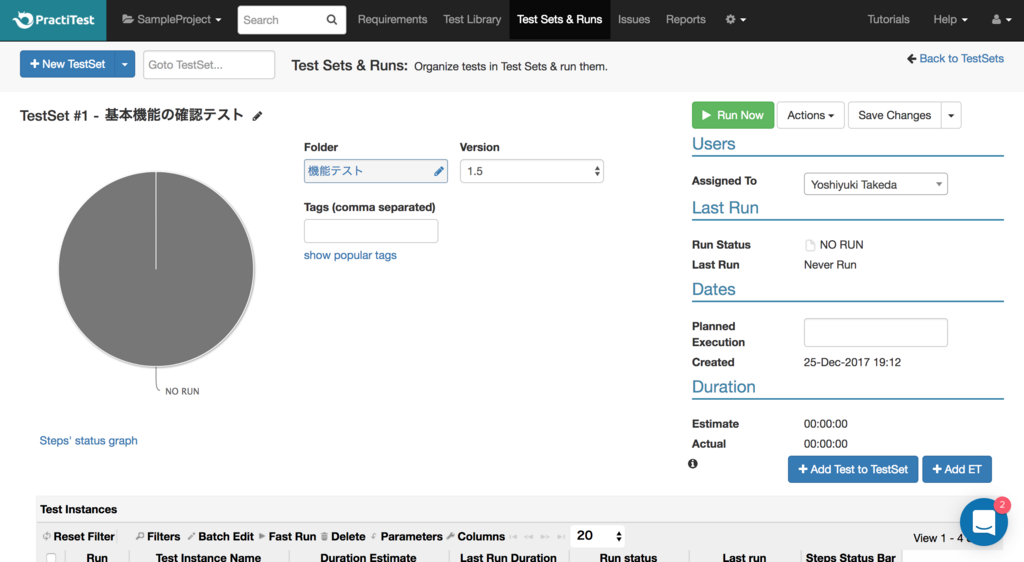
テストを実行する単位として、作成したテストケースを選択して、テストセットを作成します。
テストケース作成時に予定時間を設定していると、テストセット全体、各テストケース毎に予定と実績の監視をすることが可能です。
また、PractiTestの特徴として、Exploratory and Session Based Testsを管理することが出来ます。実業務でも、スクリプトテストと並行して探索的テストも実行しているので、積極的に使っていきたいと思っています。
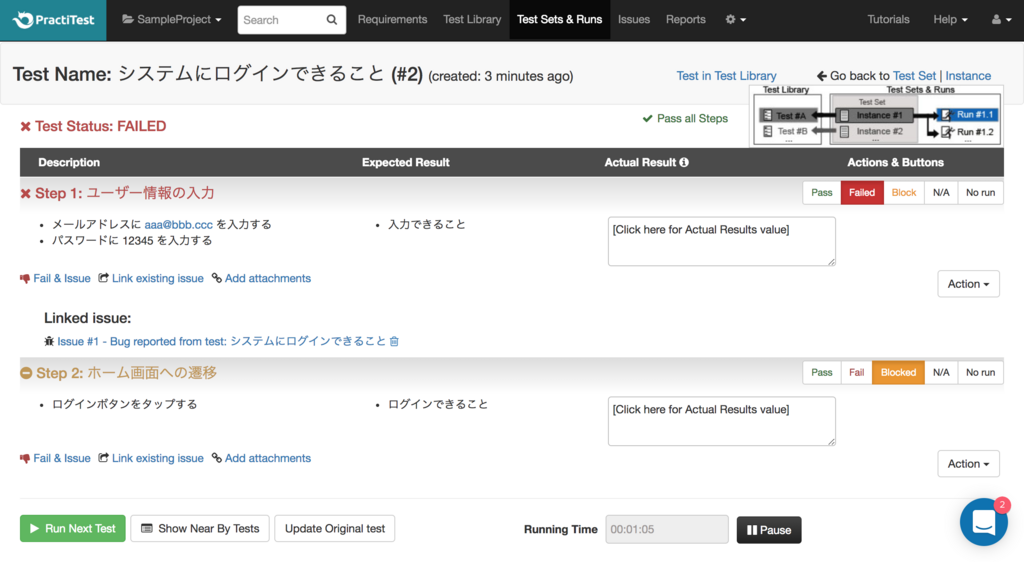
こちらは、テスト実行時の画面です。ステップ毎に手順、期待値を確認しながら、テスト結果を選択していきます。
Failed の場合は、Fail & Issueリンクから直接バグを登録することが出来ます。
テストを開始すると、自動的にRunningTimeがカウントアップされます。席を外す時やテスト以外のことをする時はタイマーを停止しないと時間がどんどん経過してしまうので、注意が必要ですw
Actionボタンからは、ステップの修正・追加・削除が可能で、期待値やステップに誤りがあった場合は、修正しながらテストを進め、Update Original testボタンでテストケースに簡単に反映させることが可能です。
Issues(バグ)
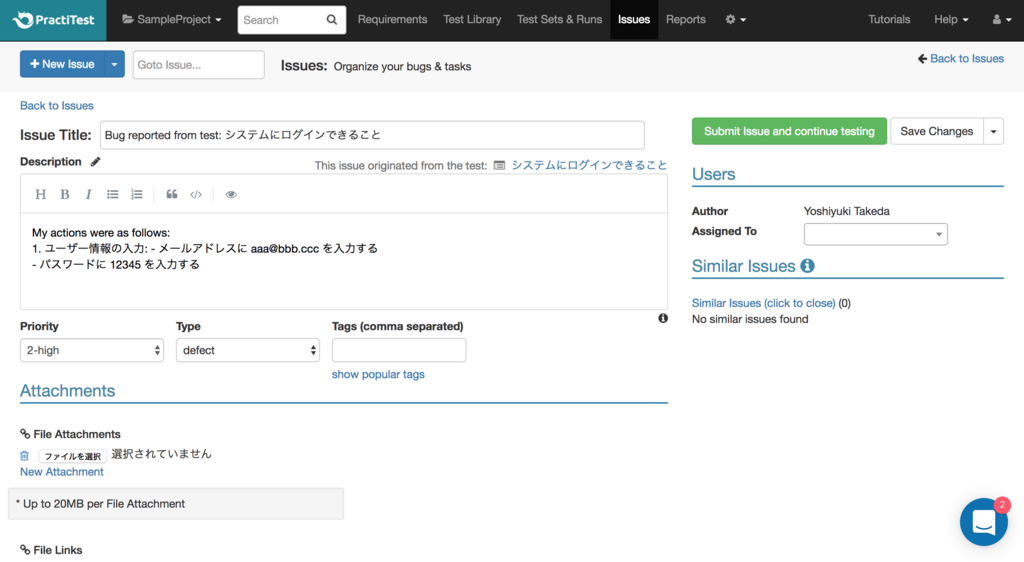
テストランからバグを登録する場合、実行中のステップからタイトル、Descriptionが自動的に入力され、スピーディーに登録することが出来ます。
登録が完了すると、Submit issue and continue testingボタンで実行中のテストランへ戻れるのは、地味ですが便利ですね。
もちろん、単体で登録することも可能です。
Settings(設定)
設定からは、Filter、Field、Workflow、Dashboardのカスタマイズ等が出来ます。カスタマイズ性が高いのはPractiTestのポイントですね!
Import & Exportからは、Issue、Test、Test Run、Test Set、Requirementのインポート及びエクスポートが可能です。特にインポート機能では、Googleドライブからのインポートが出来るので、今までスプレッドシートでテストケースを管理していた方は移行がスムーズかもしれません。
感想
必要な機能は全て網羅されており、カスタマイズ性も高く、ExploratoryTestingやStep Parameters等の痒い所に手が届くような機能もあり、これを超えるツールはないんじゃないかというぐらいの完成度だと思いますw
また、問い合わせに対しても数時間で返信があったり、要望に応じて、オンラインでデモも実施してくれたり(もちろん英語ですが)、サポートが手厚いのも判断の決め手となりました。
なんかPractiTestの回し者みたいになってきましたが、テスト管理ツールを検討されている方は、是非試してみるツールだと思います!